如何删除pdf文档中的某一页?PDF是一种非常实用且受到大家喜欢的电脑文件种类,许多用户都非常熟悉。在日常生活或者办公中,PDF的使用是很常见的,因为它能够完美兼容各种图片、文字内容,并且被保存传输时不会被他人更改。此外,由于其优异的兼容性,PDF已成为大家常用的办公文件格式之一。不过pdf可不同于word、excel、ppt等类型的office文件,pdf比较独立,这也让pdf文件的处理变得更加的复杂和不方便,所以我们经常需要在网上pdf文件的处理方法。
有时候一个pdf文件中有太多的页面,但是有一些页面并不是我们想要的,这时候我们就需要将pdf文件中的一页或者几页内容进行删除,那么如何删除pdf文档中的页面呢?今天小编就为大家接受这一知识点,给大家分享3个删除方法,一起来往下看看吧。
方法一,使用“优速PDF工厂”进行删除
大家应该从名称就能看得出来,优速pdf工厂是一个专门针对pdf文件处理的软件工具,它的功能比较多,我们可以利用其中的页面删除功能来完成操作。
步骤1,在电脑上将用来删除页面的“优速PDF工厂”安装好,大家可以在百度中搜索软件名进行下载,打开软件后点击首页上的【PDF文件操作】选项进入下一页。

步骤2,进入内页后在左边下拉列表中点击【PDF删除页面】功能,再点击【添加文件】按钮,将需要处理的pdf文件添加到软件中。
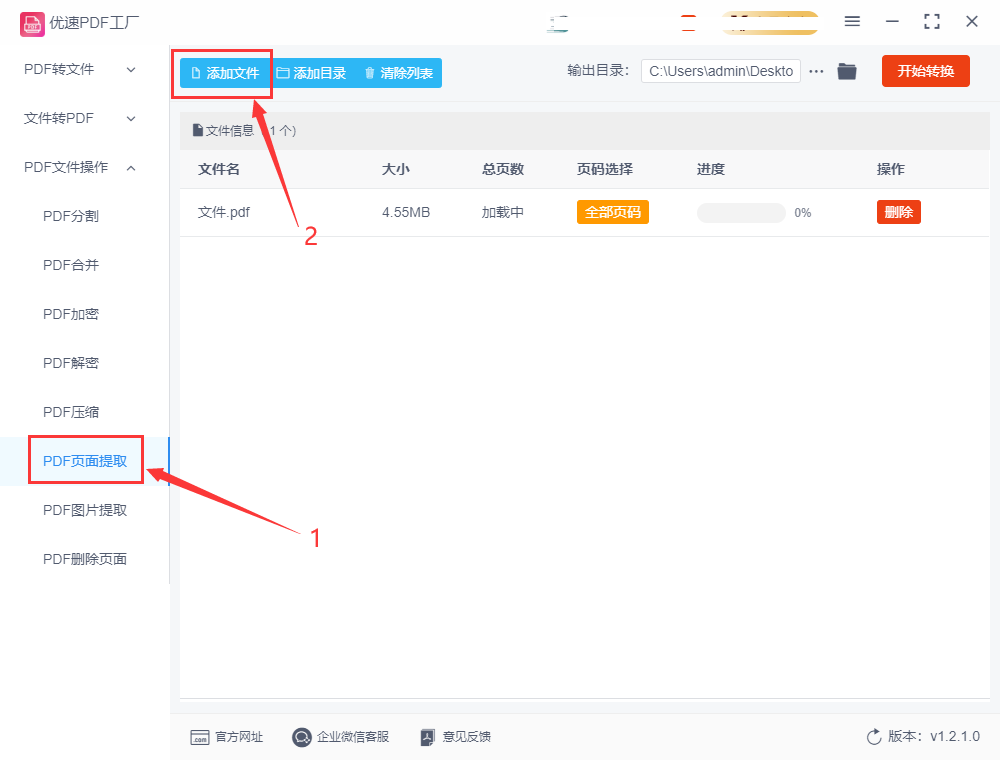
步骤3,然后点击【删除页码】黄色按钮,选择需要删除的pdf页面页码,如果你要删除第4页,就选择4。设置好后我们就点击右上角红色按钮,启动软件程序。
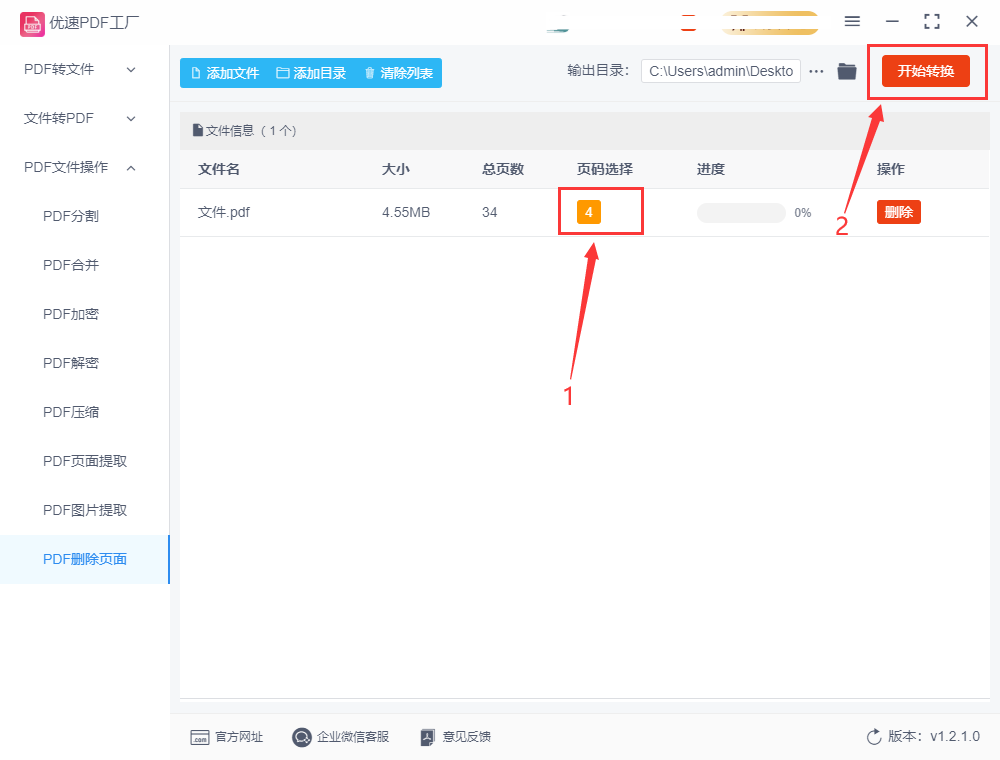
步骤4,删除速度是很快的,删除完成后软件会自动弹出输出文件夹。而删除页面后的pdf文件就保存在这里,大家可以直接打开进行检查。
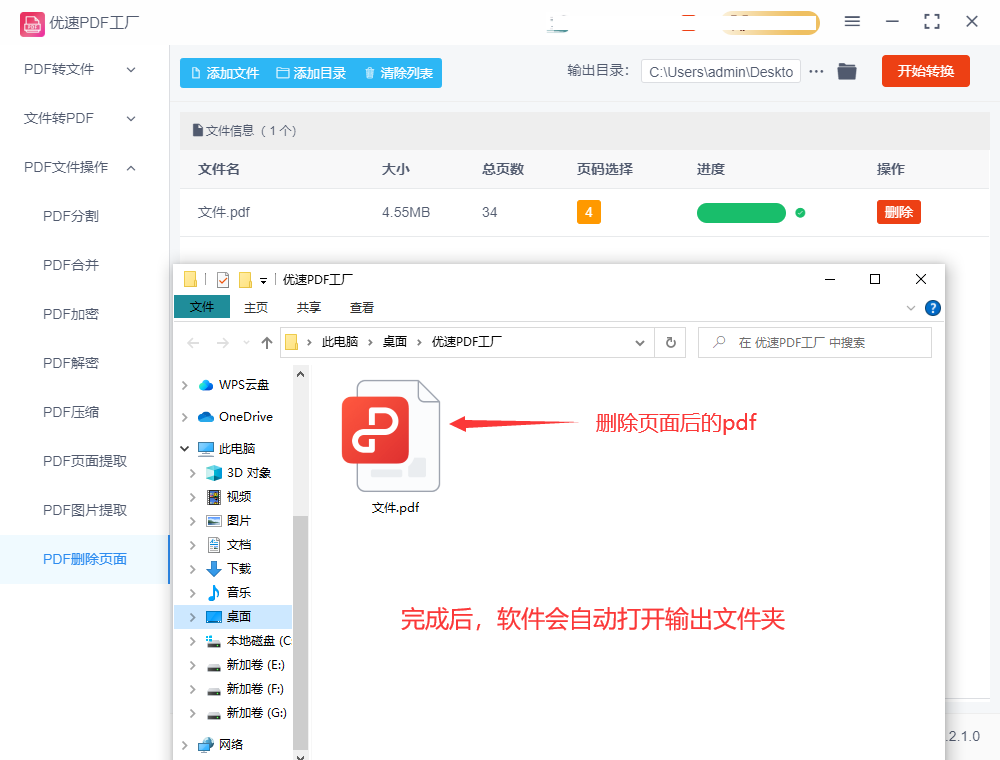
方法二,使用livePDF进行删除
livePDF是一个功能非常全面的在线pdf文件处理工具,有页面删除功能,不过这个工具是纯英文的,大家可要仔细阅读操作步骤哦。
步骤1,在电脑浏览器上打开这个工具,任何浏览器都可以打开,打开之后我们点击“ALL PDF TOOLS”下面的“ Remove pages”功能选项进入内页, Remove pages就是移除页面的意思。
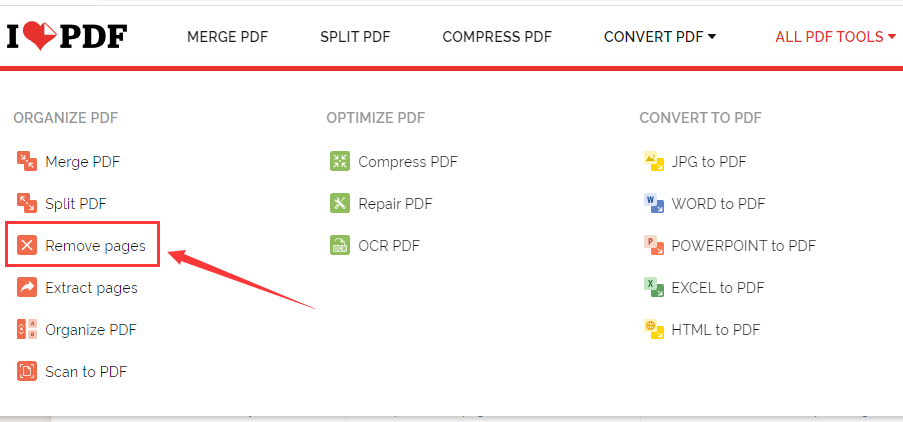
步骤2,进入内页后点击页面上的红色按钮,将需要删除页面的pdf添加到工具中,我们每次只能添加一个pdf文件。
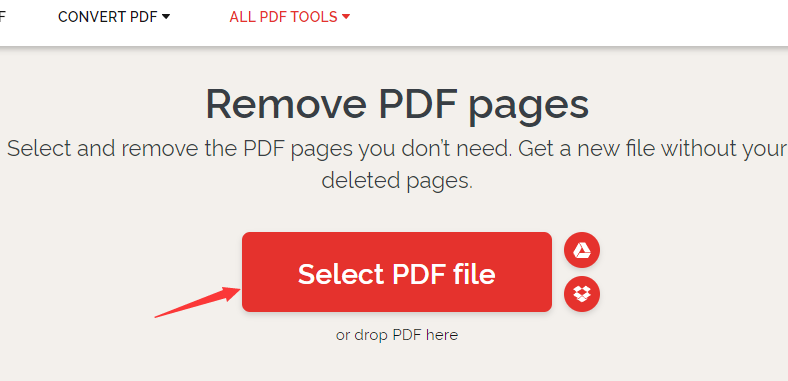
步骤3,如下图所示,在Pages to remove下面设置需要删除的页面。之后点击下面的红色按钮,启动页面删除程序,上下的事情就交给它来完成吧。
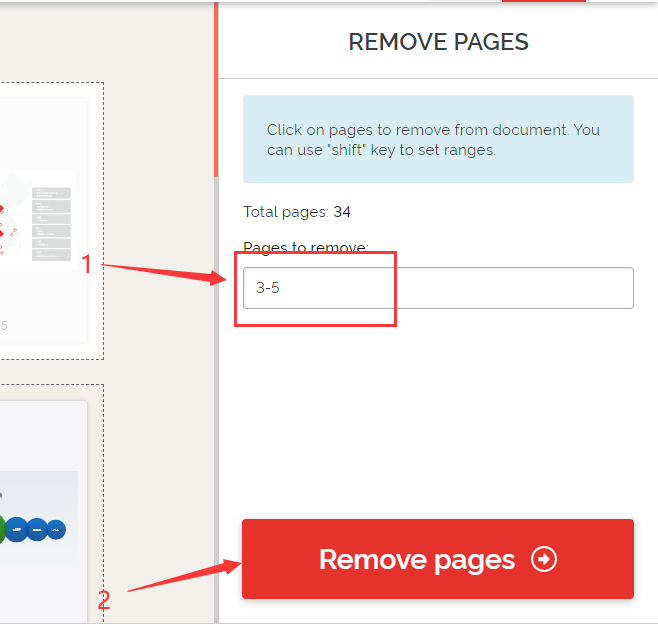
步骤4,当页面完成删除后,软件会跳转到结束页面,点击页面上的红色按钮,就可以下载删除页面后的pdf文件了。
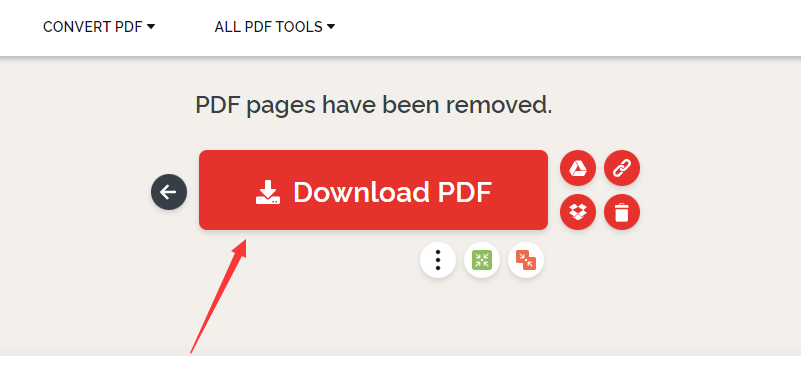
方法三,使用云朵办公进行删除
1、在电脑上行打开云朵办公软件,该平台提供多种办公方法。若需删除PDF页面,可在PDF处理模式中选择相应功能并点击进入。
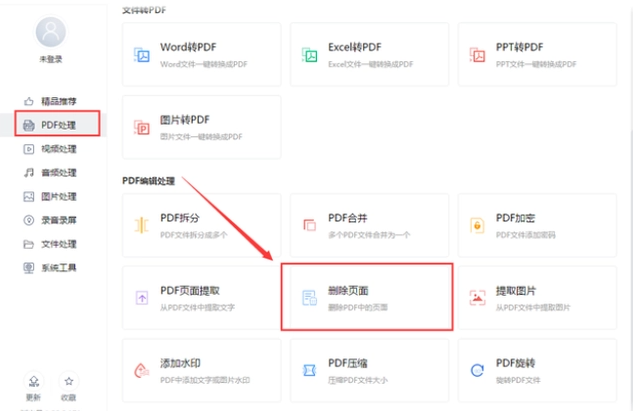
2、在删除页面的功能中,我们可以看到这里的删除方式,在这里选择删除单个页面,然后在后面选择好第几页,点击开始处理就可以完成删除页数的操作了。
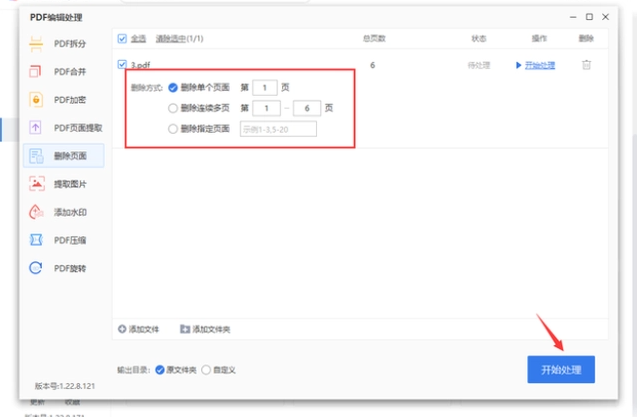
由于pdf文件具有编辑困难的特点,这也导致pdf文件不像word那样可以随意的删除某个页面,那么我们应该怎么删除呢?今天就为大家介绍了三个pdf删除某一页的操作方法,三个方法都非常的简单,大家可以根据上述方法介绍的步骤进行操作,肯定可以马上下学会。希望今天小编分享的内容可以帮助到大家,感谢大家的支持。





















 1775
1775











 被折叠的 条评论
为什么被折叠?
被折叠的 条评论
为什么被折叠?








